Diam bukan berarti pendiam
Diam bukan berarti tak bisa bicara
Diam bukan berarti takut
Diam bukan berarti kalah
Diam bukan berarti tertindas
Diam bukan berarti pecundang
Diam bukan berarti kikuk
Dan diam bukan berarti pengecut.
Adakalanya diam menjadi pilihan terbaik, dan mengikhlaskan diri untuk kedamaian jiwa.
Kamis, 21 Januari 2016
Rabu, 20 Januari 2016
Puisi pagi ini
Matahari pun mengiringi
Mengiringi langkah kaki
Matahari menjadi saksi
Semua yg terlewati
Hari demi hari pun terarungi
Meski ujian hidup menghampiri
Sekalipun badai matahari
Takkan menghentikan langkah ini
Mengiringi langkah kaki
Matahari menjadi saksi
Semua yg terlewati
Hari demi hari pun terarungi
Meski ujian hidup menghampiri
Sekalipun badai matahari
Takkan menghentikan langkah ini
Tahap Awal Belajar Visual Basic .NET ! Bagian 2

Baik. Tutorial kali merupakan turorial lanjutan dari tutorial sebelumnya
yaitu Tahap Awal Belajar Visual Basic .NET! dimana seperti yang sudah dibahas diawal, bahwa kita akan fokuskan dulu untuk project pembuatan windows aplication dulu. Untuk lihat tutorial KLIK DISINI
Nah! anda dapat lihat dibawah ini merupakan tampilan workspace untuk windows form aplication.
 |
| workspace visual studio untuk windows form aplication |
Sekarang saya akan jelaskan satu persatu apa saja bagian-bagian dari workspace tersebut.
1. Design View
 |
| Design View |
Design view ini merupakan tempat mendesain form dari program yang akan anda buat.
2. View Code
 |
| View Code |
View code merupakan tempat untuk memberikan perintah atau kode-kode program pada objek-objek yang digunakan dalam pembuatan program nantinya. Untuk menampilkan view code ini anda dapat melakukan dengan 4 cara, yang pertama anda dapat lakukan dengan cara klik 2x pada area form atau pada objek yang akan diberikan perintah; cara yang kedua anda dapat mengklik kanan pada objek yang akan diberi perintah kemudian anda pilih view code, atau anda bisa tekan F7 pada keyboard untuk menampilkan view code ini, atau anda juga bisa klik icon view code pada solution exprolere yang ada disebelah kiri atas.
 |
| icon view code pada solution explorer |
3. Toolbox
 |
| Toolbox |
toolbox merupakan tempat sekumpulan alat yang akan digunakan pada pembuatan program nantinya. banyak sekali alat atau tool disini yang dapat digunakan, misalnya button, textbox, listbox, dll.
4. Data Source
 |
| Data Source |
Data source ini merupakan tempat untuk menghubungkan program dengan database. Selain ke database bisa juga menghubungkan dengan service, menghubungkan dengan object.
5. Solution Explorer
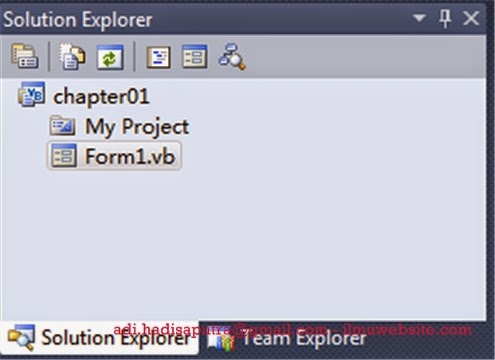 |
| Solution Explorer |
Solution explorer ini menampilkan daftar form-form atau modul-modul yang dibuat pada projek yang anda kerjakan nantinya.
6. Properties
 |
| Properties |
Properties digunakan untuk mengatur objek-objek yang digunakan pada program yang dibuat.
7. Menubar
 |
| Menubar |
Menubar berisi tombol-tombol text yang memiliki fungsi yang berbeda sesuai dengan namanya masing-masing.
8. Toolbar
 |
| Toolbar |
Top Bar merupakan sekumpulan tombol shortcut yang memiliki fungsi untuk menjalankan perintah tertentu dengan cepat.
9. Status bar
 Sumber : http://www.ilmuwebsite.com/tahap-awal-belajar-visual-basic-net-bagian-2 |
My Experience
Ini adalah blog pertama saya. Semoga blog ini bisa bermanfaat bagi para pembaca khususnya bagi saya sendiri selaku penulis blog. Termakasih selamat menjelajah...
Tahap Awal Belajar Visual Basic.NET!
Baik. Kali ini saya akan berbagi tutorial tentang Visual Basic .NET
atau orang sering menyebutnya VB.NET, begitu katanya. Untuk lihat tutorial KLIK DISINI
Mengenal VB.NET
Ada pepatah mengatakan tak kenal maka tak tahu, artinya kalau tidakkenal maka harus kenalan dulu supaya tahu.
Nah sekarang saya akan sedikit perkenalkan dulu tentang VB.net ini.
Visual Basic .NET adalah sebuah alat untuk mengembangkan dan membangun aplikasi yang bergerak di atas sistem .NET Framework, dengan menggunakan bahasa BASIC. Dengan menggunakan alat ini, para programmer dapat membangun aplikasi Windows Forms, Aplikasi web berbasis ASP.NET, dan juga aplikasi command-line. Alat ini dapat diperoleh secara terpisah dari beberapa produk lainnya (seperti Microsoft Visual C++, Visual C#, atau Visual J#), atau juga dapat diperoleh secara terpadu dalam Microsoft Visual Studio .NET. Bahasa Visual Basic .NET sendiri menganut paradigma bahasa pemrograman berorientasi objek yang dapat dilihat sebagai evolusi dari Microsoft Visual Basic versi sebelumnya yang diimplementasikan di atas .NET Framework. (Sumber: http://id.wikipedia.org/wiki/Visual_Basic_.NET)
Nah lalu apa itu .NET Framework, untuk pembehasan .NET Framework anda bisa searching di google tentang pembahasan .NET Framework karena jika saya bahas disini tidak akan cukup akan terlalu panjang, atau mungkin anda juga bisa lihat disini http://id.wikipedia.org/wiki/.NET_Framework. untuk pembahasan .NET Framework
Apa saja yang anda perlukan untuk memulai belajar VB.NET ?
Ini yang anda perlu siapkan ketika anda ingin belajar VB.NET.
- processor 1.6 Ghz atau lebih tinggi
- OS yang didukung Windows XP,VISTA,7,8,server2003,2008
- Memori min 1 Gb dan saya sarankan memory diatas 2 Gb untuk kelancaran dan kenyamanan waktu membuat kode program
- Hardisk min yang kosong 5 Gb
2. Code Editor
- Visual Studio 2003
- Visual Studio 2005
- Visual Studio 2008
- Visual Studio 2010
- Visual Studio 2012
- Visual Studio 2013
Pada tutorial ini saya menggunakan Visual Studio 2010 untuk prakteknya, dan pada tutorial ini saya akan fokuskan dulu pada pembuatan aplikasi Windows Formnya.
Mengenal IDE (Integrated Development Environment) Visual Studio 2010.
Start Page
 |
| Start Page Visual Studio 2010 |
Start Page merupakan tampilan yang pertama, ketika anda memulai membuka aplikasi Ms. Visual Studio 2010. Pada start page ini anda akan menemukan beberapa panes salah satunya adalah Recent Project Pane, pane ini menampilkan daftar projek yang sebelumnya anda buat, selain itu ada juga pane lainnya seperti Get Started, Lates News dsb. Anda bisa explore sendiri tentang halaman start page ini.
New Project Dialog
 |
| New Project Dialog Visual Studio 2010 |
Ketika anda mengklik new project icon pada Start Page, lalu anda akan menemukan tampilan New Project Dialog. Nah disini anda akan diminta untuk memilih projek apa yang anda akan buat, sepeti Windows Form Aplication, Console Aplication dsb.
Design Interface Windows Form Aplication
Seperti dikatakan diawal kita akan fokus dulu pada pembuatan Windows Form Aplication, maka Desain Interface yang akan dibahas disini adalah Desain Interface untuk Windows Form Aplication saja dulu. |
| Design Interface Untuk Windows Form Aplication |
Langganan:
Komentar (Atom)